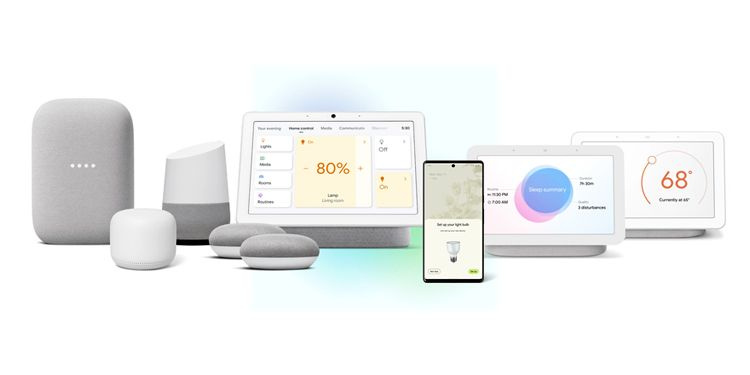Googlen älykeskukset, kuten Google Nest Mini ja Google Nest Hub, ovat hyödyllisiä älykodin ohjaamiseen. Mutta tiesitkö, että voit käyttää niitä myös kommunikointiin kotonasi?
Näin voit määrittää ja käyttää Google-älykeskittimiäsi kotisi sisäpuhelinjärjestelmänä.
Mitä tarvitset
Jos haluat ottaa käyttöön perhepuhelimen, sinulla on oltava vähintään kaksi Googlen älykeskusta – nämä voivat olla Google Nest Minis, Google Nest Audios, Google Nest Hubs, Google Nest Hub Maxes tai mikä tahansa näiden yhdistelmä.
PÄIVÄN VIDEON TEKEMINEN
Intercom-käytön lisäksi nämä älykaiuttimet sopivat myös älykkään kodin ohjaamiseen. Joten jos et osaa päättää, mikä laite sinun pitäisi hankkia, voimme auttaa sinua siinä vertaamalla kaikkia neljää Googlen älykeskuslaitetta .
miten löytää intohimotestisi
Näiden lisäksi tarvitset Google Home -sovelluksen ja Google-tilin Google Nest -laitteesi alkuasetukset . Muista sijoittaa Nest-laitteesi oikeaan huoneeseen asennuksen aikana, jotta vältytään myöhemmin tulevilta ongelmilta.
Google Smart Hubien määrittäminen
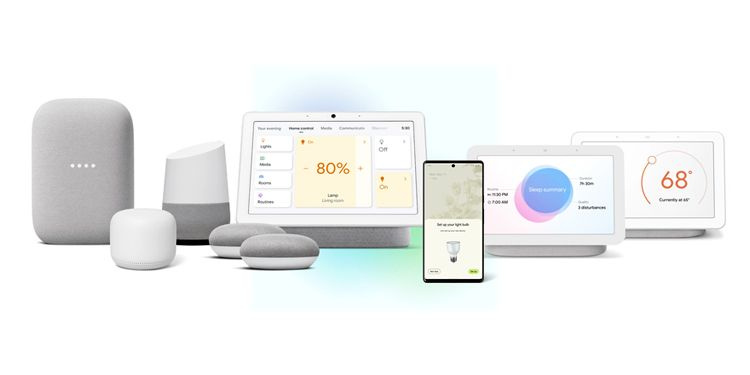
Kun olet asentanut ensimmäisen Google Nest -laitteesi, aseta toinen laitteesi huoneeseen, johon haluat sijoittaa sen. Kun laitteeseen on kytketty virta, määritä se Google Home -sovelluksessa Android tai iOS . Voit tehdä sen seuraavasti:
- Avaa Google Home sovellus.
- Napauta oikeassa yläkulmassa olevaa + kuvake .
- Näpäytä Asenna laite Lisää ja hallitse -valikossa.
- Napauta Määritä laite -valikossa Uusi laite .
- Valitse koti -kohdassa valitse oikea koti missä olet määrittämässä Google Nest -kaiutinta ja napauta sitten Seuraava .
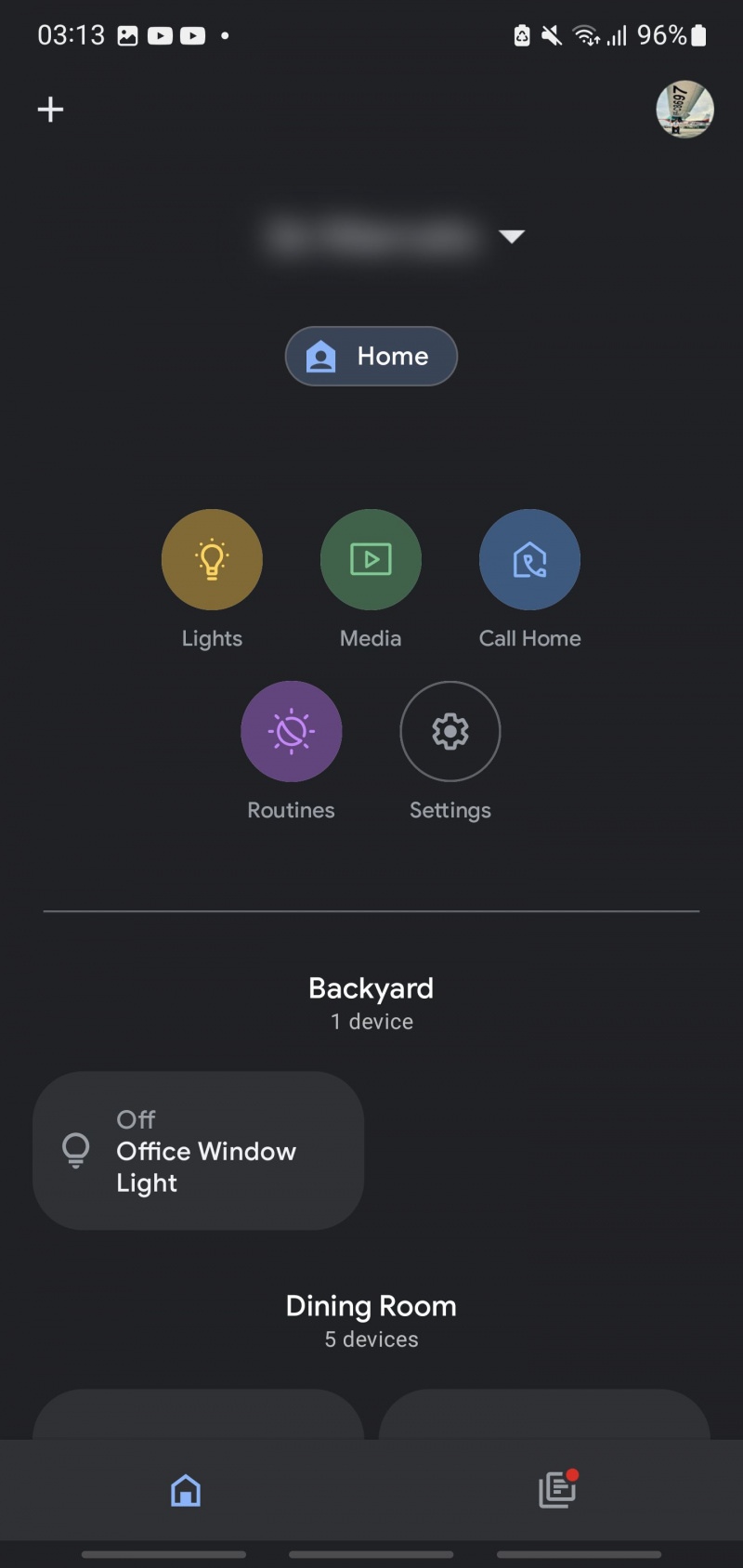
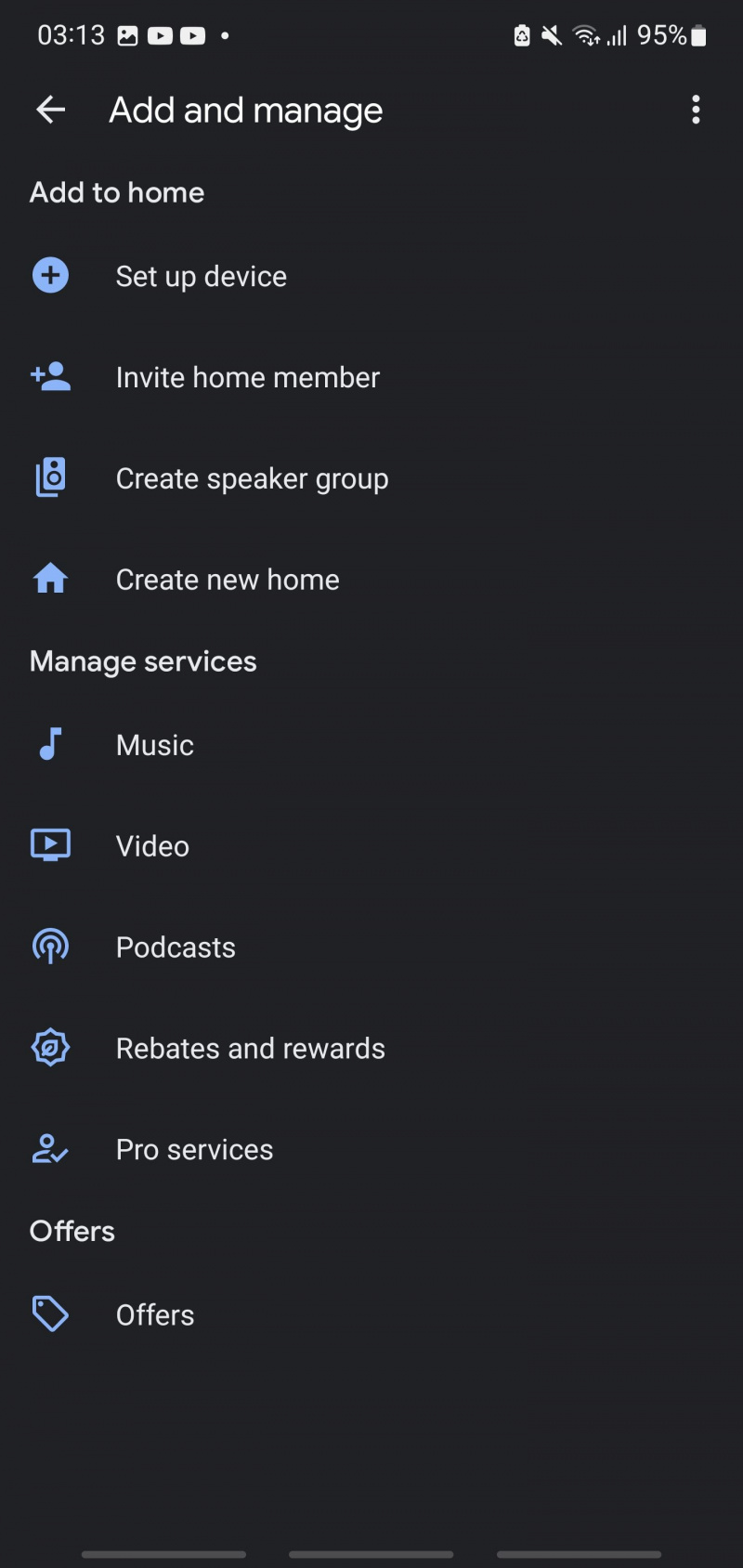
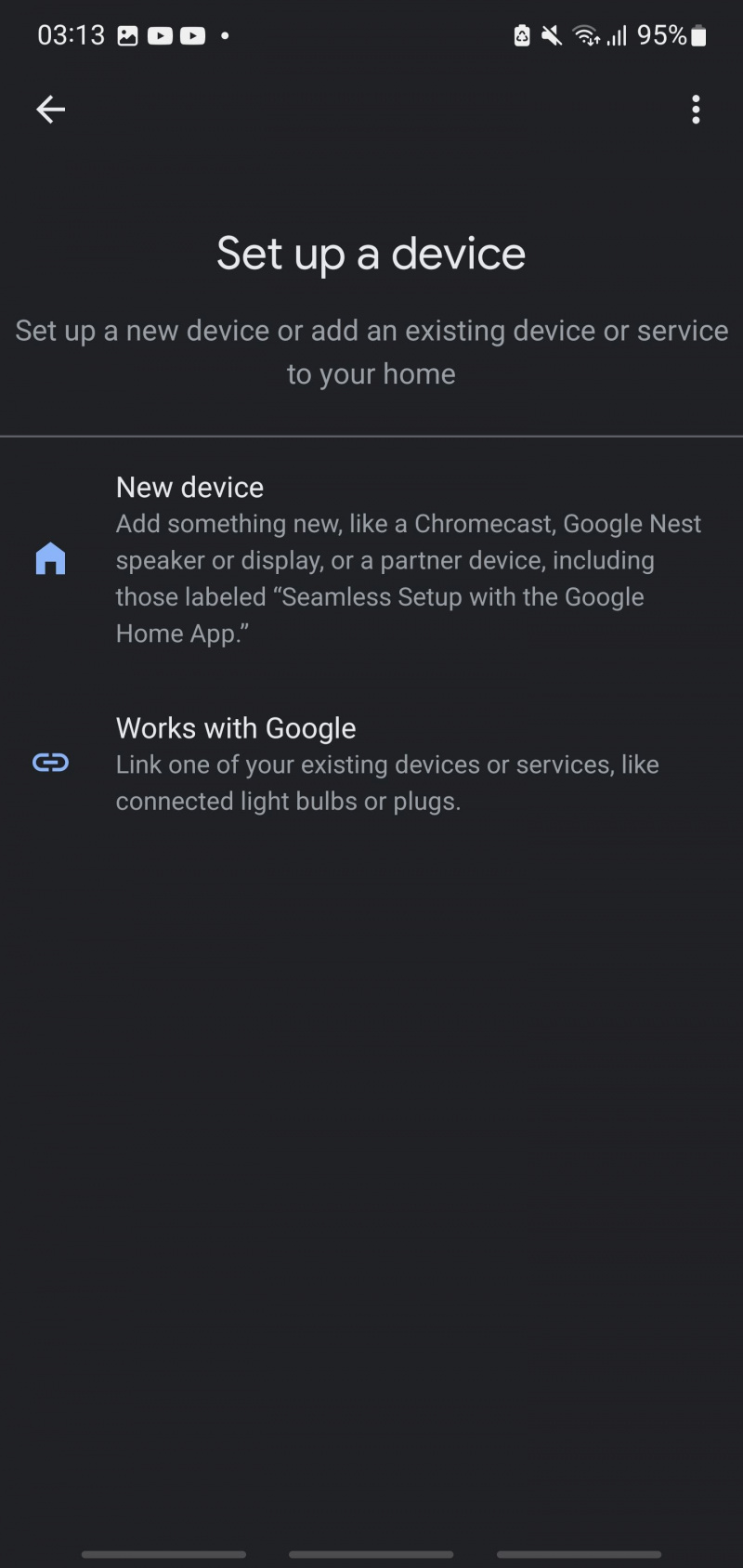
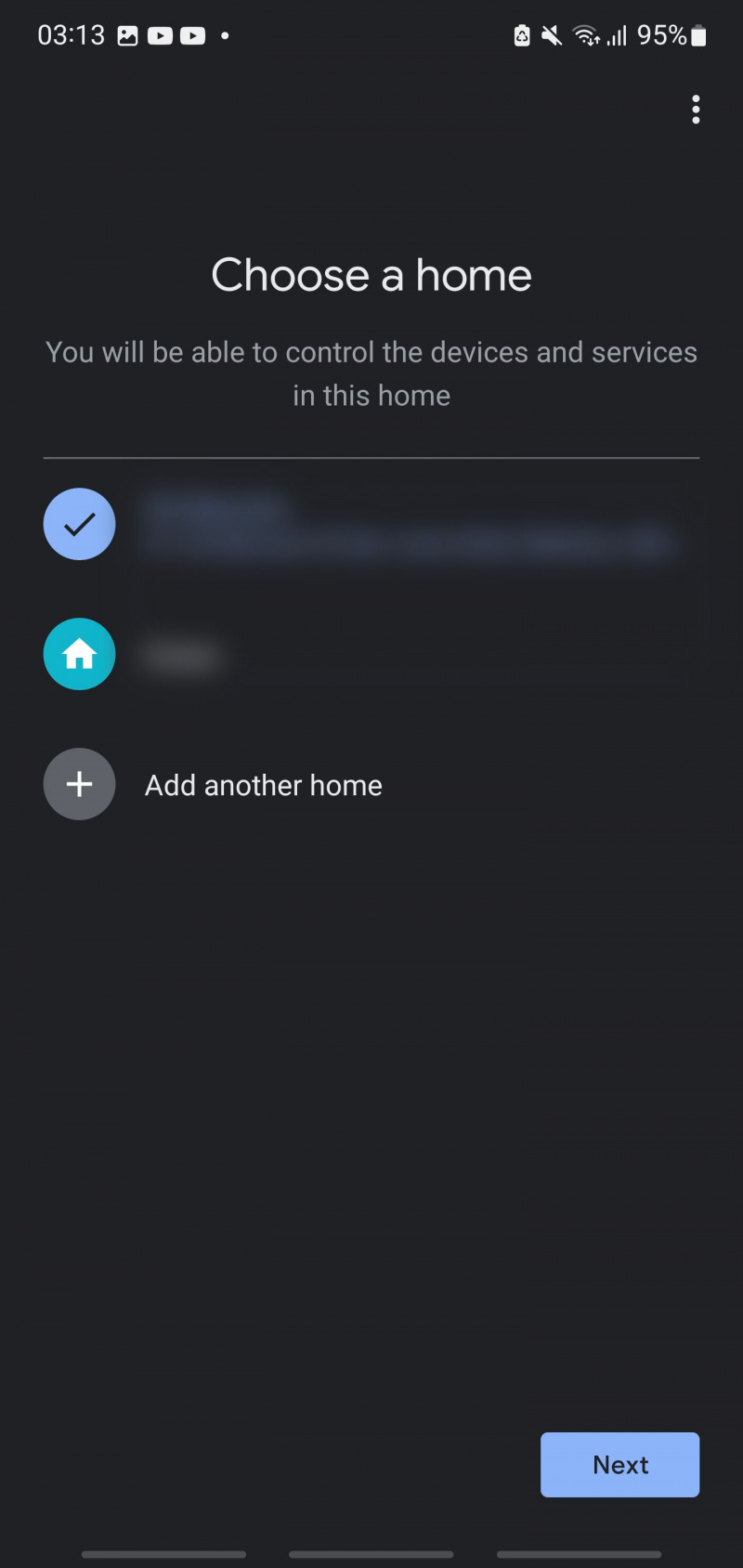
- Sovellus etsii sitten automaattisesti Nest-laitetta. Kun se löytää sen, napauta Joo . Google Home yrittää sitten yhdistää Google Nest -laitteesi.
- Kun yhteys on muodostettu, sinun pitäisi kuulla laitteestasi ääni ja vahvistusviestin pitäisi myös näkyä sovelluksessasi. Näpäytä Joo Google Home -sovelluksessa.
- Tämän jälkeen Google pyytää sinua jakamaan laitteen tilastot palveluiden parantamiseksi. Voit napauttaa Kyllä, olen mukana jos haluat tehdä niin, mutta voit myös napauttaa Ei kiitos jos et halua jakaa tietojasi.
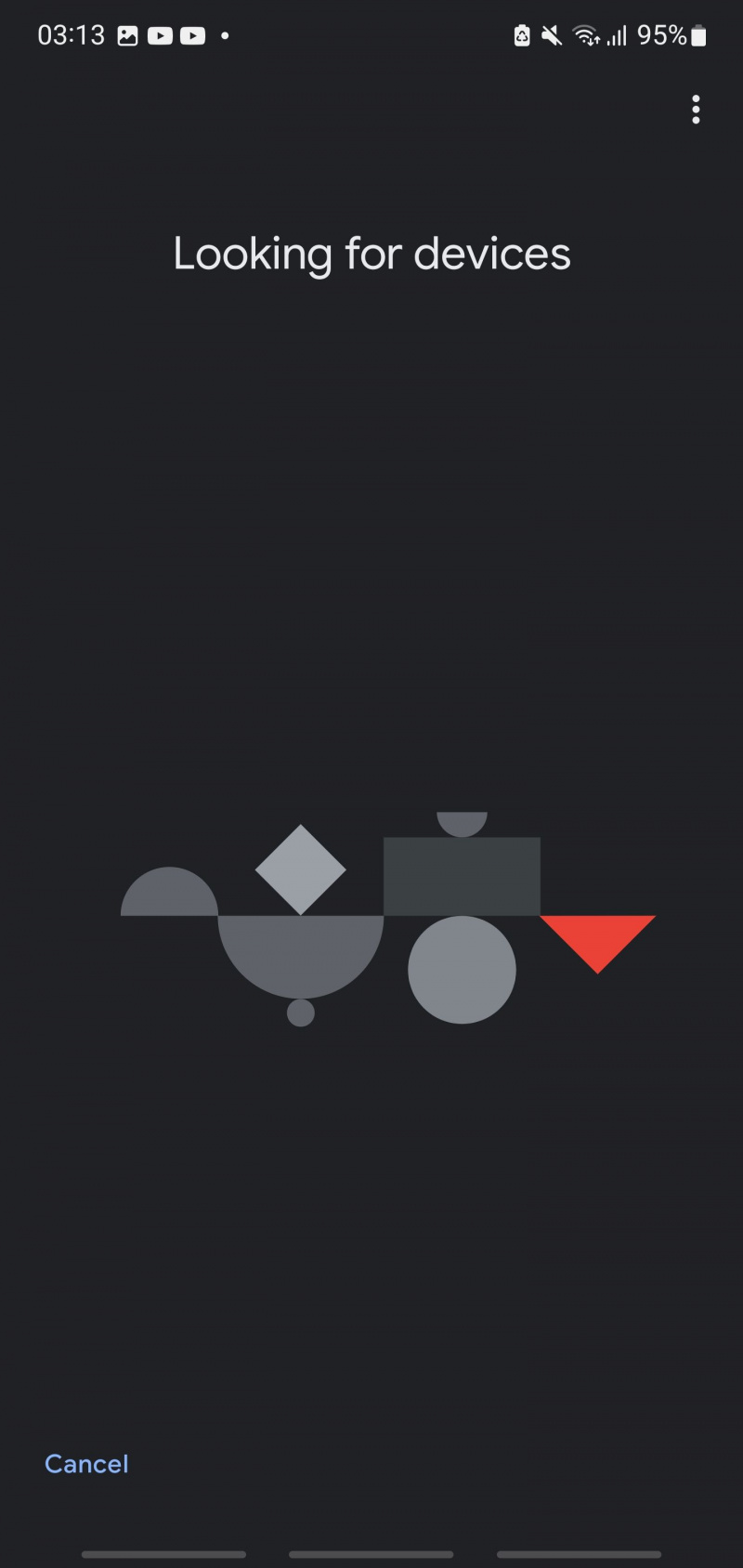
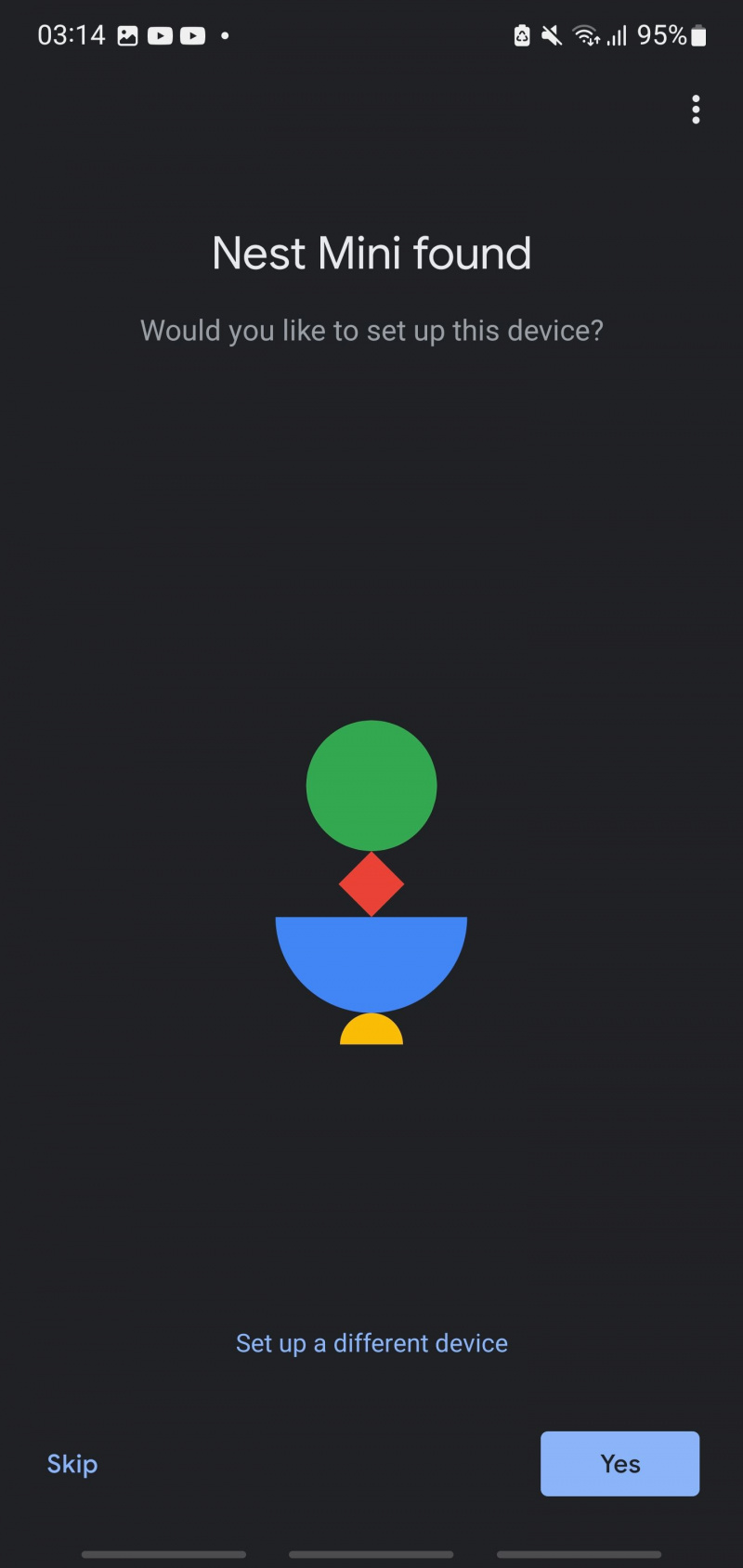
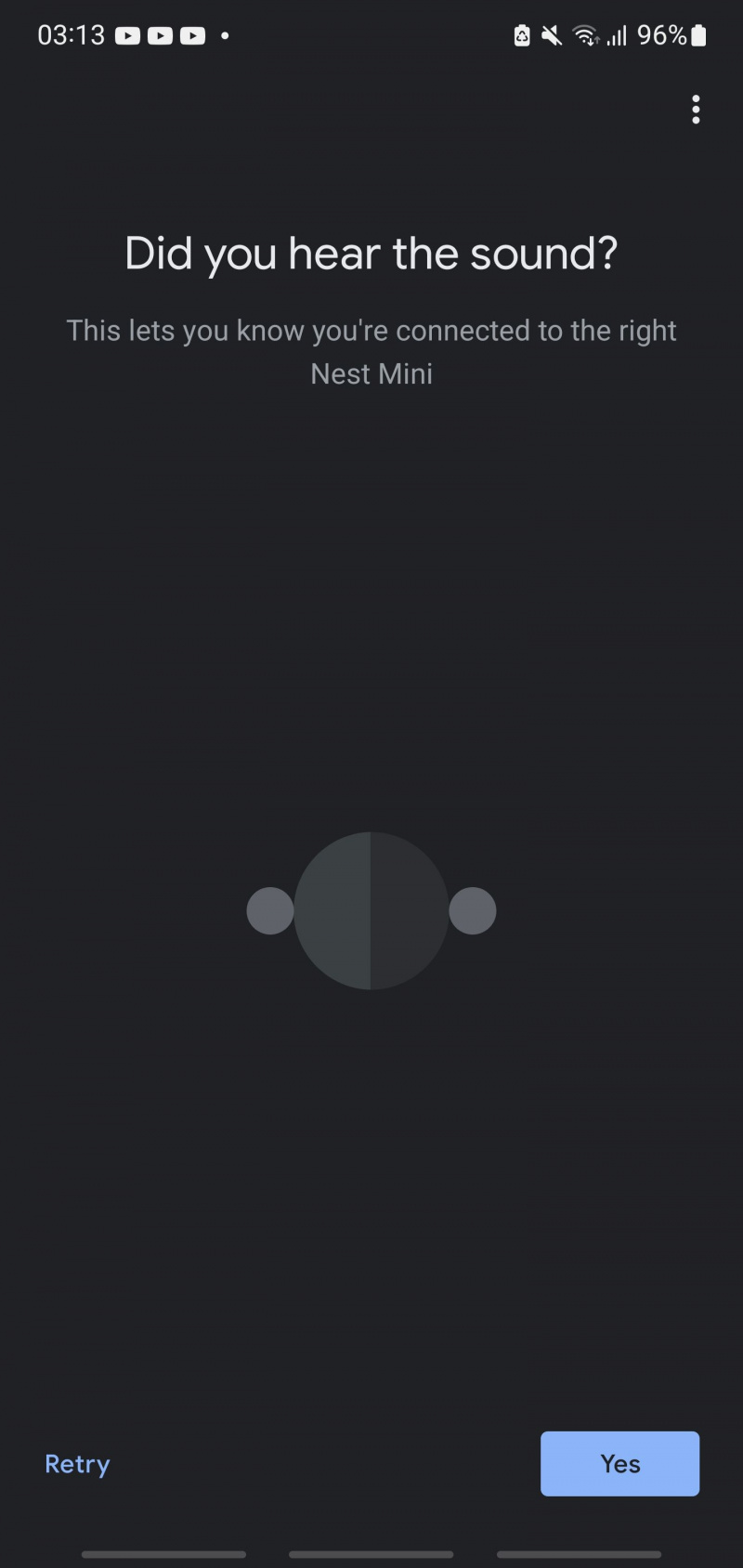
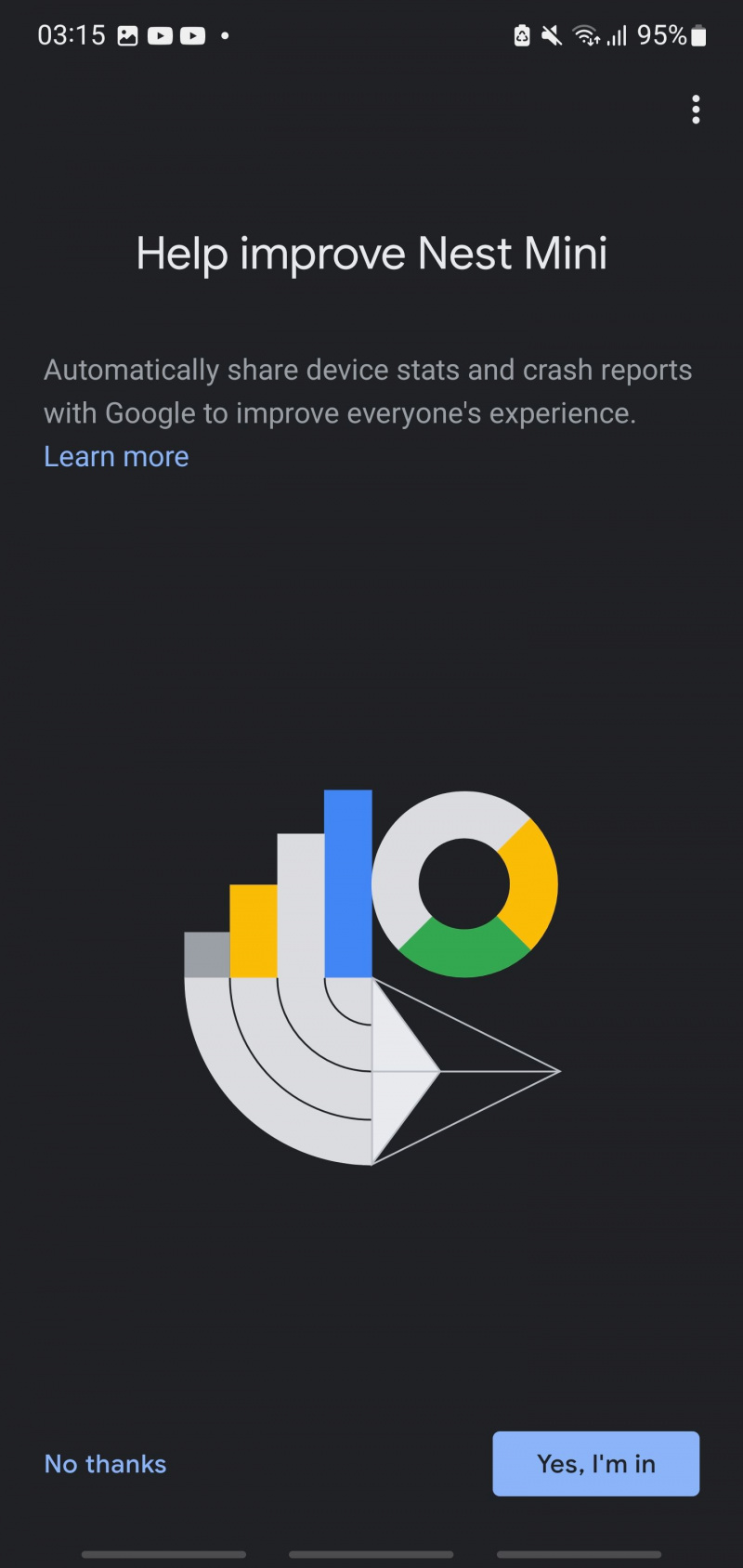
- Missä tämä laite on? Valitse näytöllä huone, johon haluat sijoittaa Google Nest -laitteesi. Kun olet tehnyt valintasi, napauta Seuraava .
- Sinun on sitten yhdistettävä Google Nest -laitteesi Wi-Fi-yhteyteen. Voit yhdistää sen mihin tahansa kotisi verkkoon, mutta on parasta, että liität sen lähimpään Wi-Fi-reitittimeen. Kun olet valinnut lähimmän tukiaseman, napauta Seuraava .
- Jos puhelimesi on jo yhdistetty tähän Wi-Fi-reitittimeen, napauta Seuraava kohdassa Käytä tallennettua salasanaa? näyttö. Muussa tapauksessa napauta Syötä manuaalisesti .
- Google Nest -laitteesi yrittää muodostaa yhteyden Wi-Fi-verkkoosi. Kun se on muodostanut yhteyden, se tarkistaa nykyiselle Google Home -sijaintillesi määrittämäsi tunnistus- ja personointiasetukset ja ottaa ne käyttöön automaattisesti. Näpäytä Jatkaa jatkaaksesi asennusprosessia.
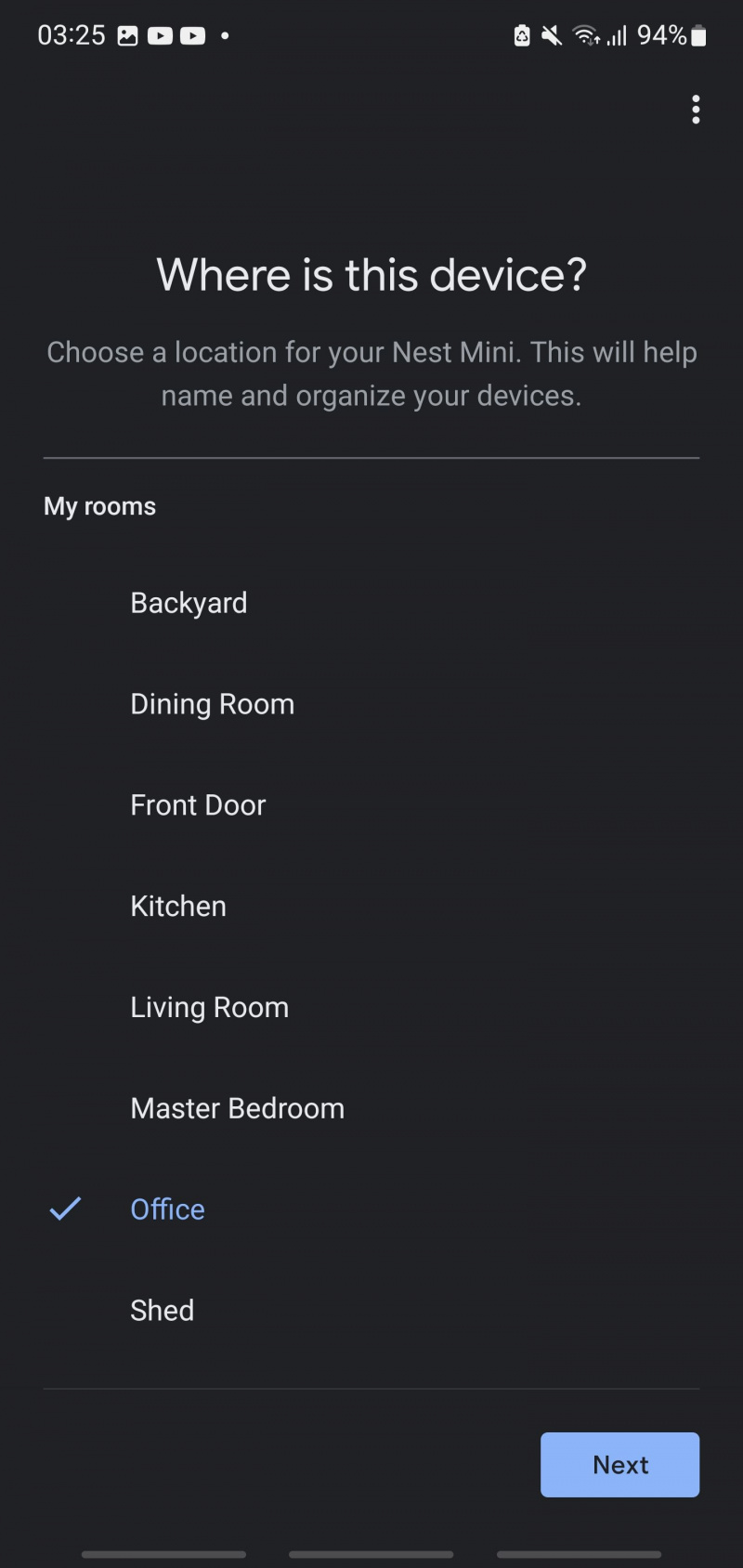
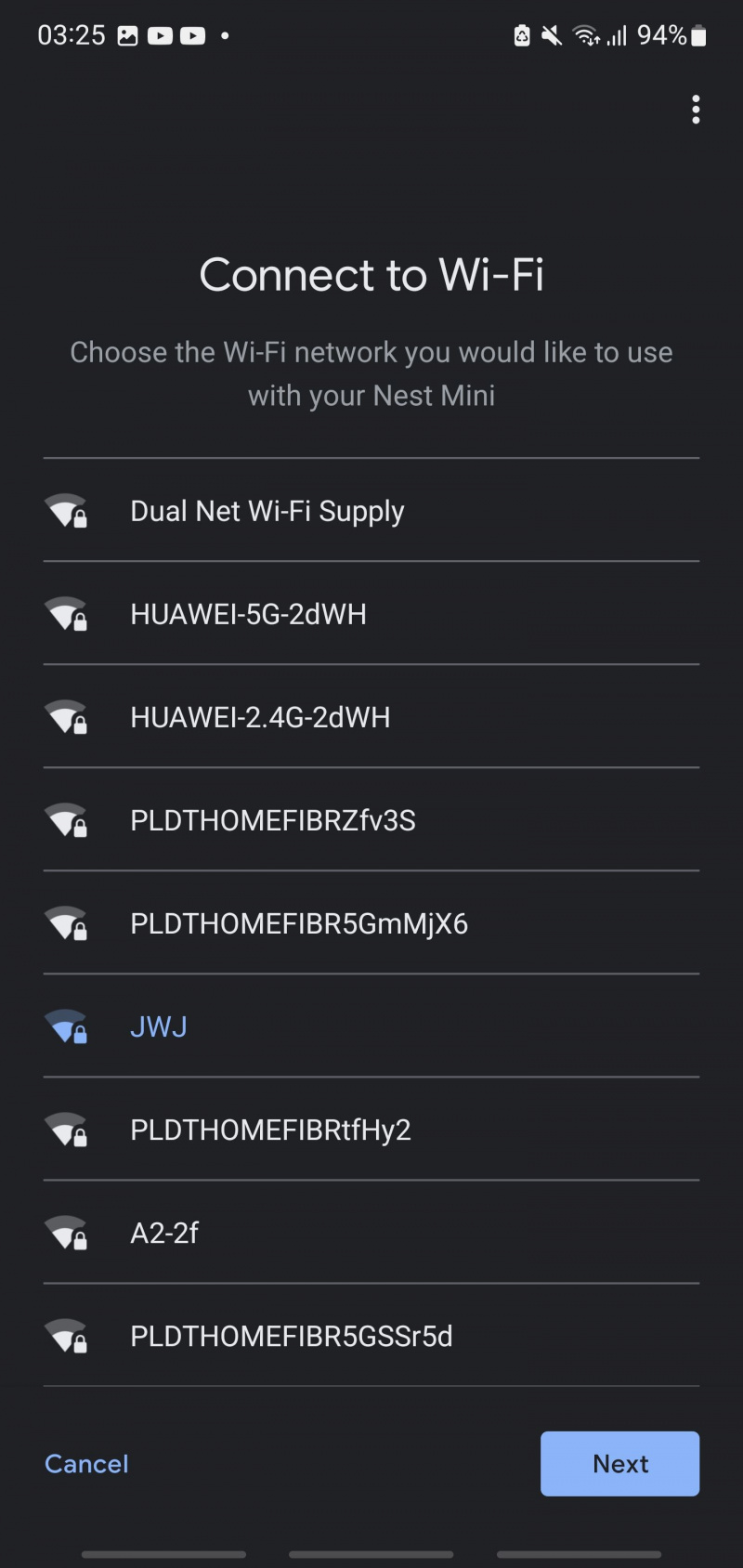
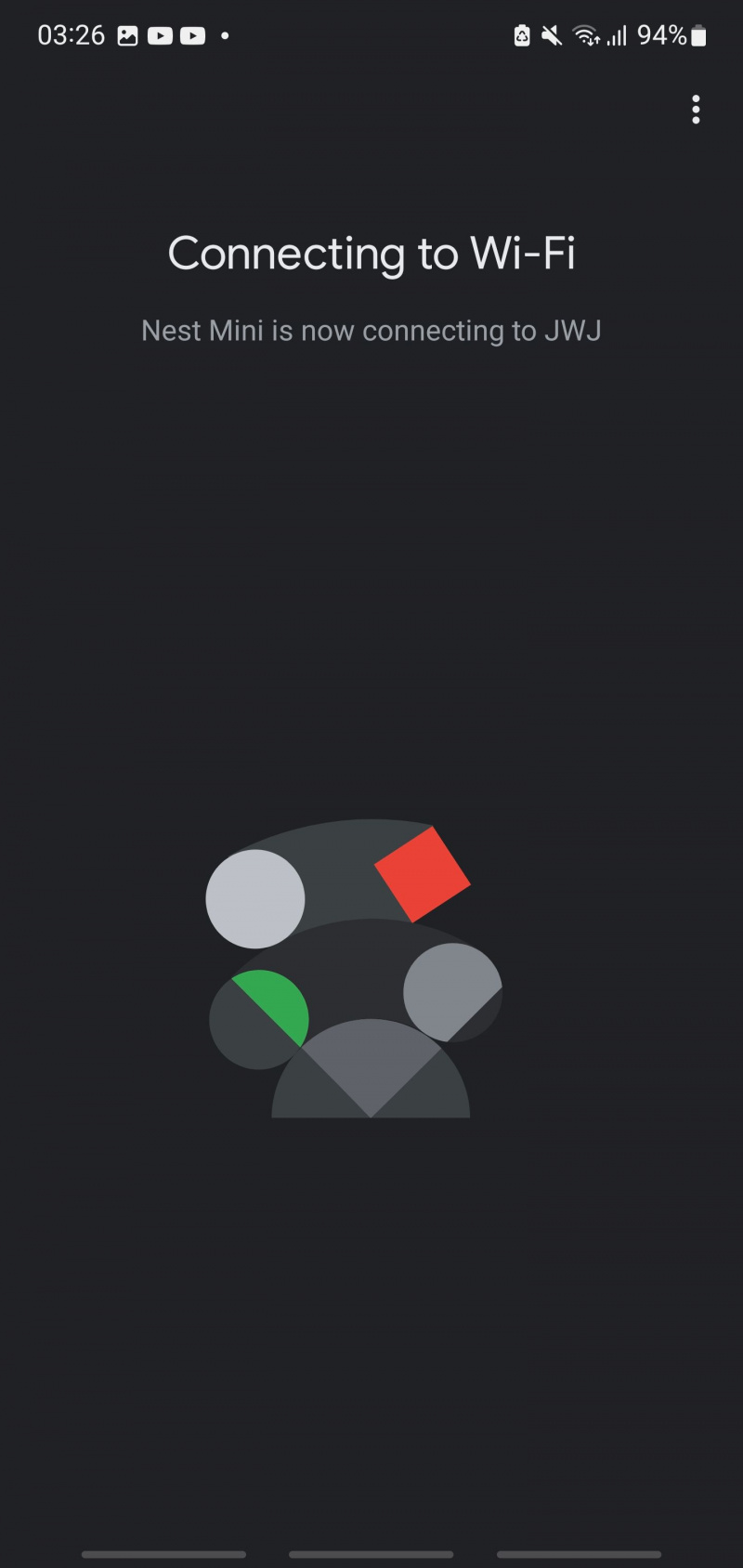
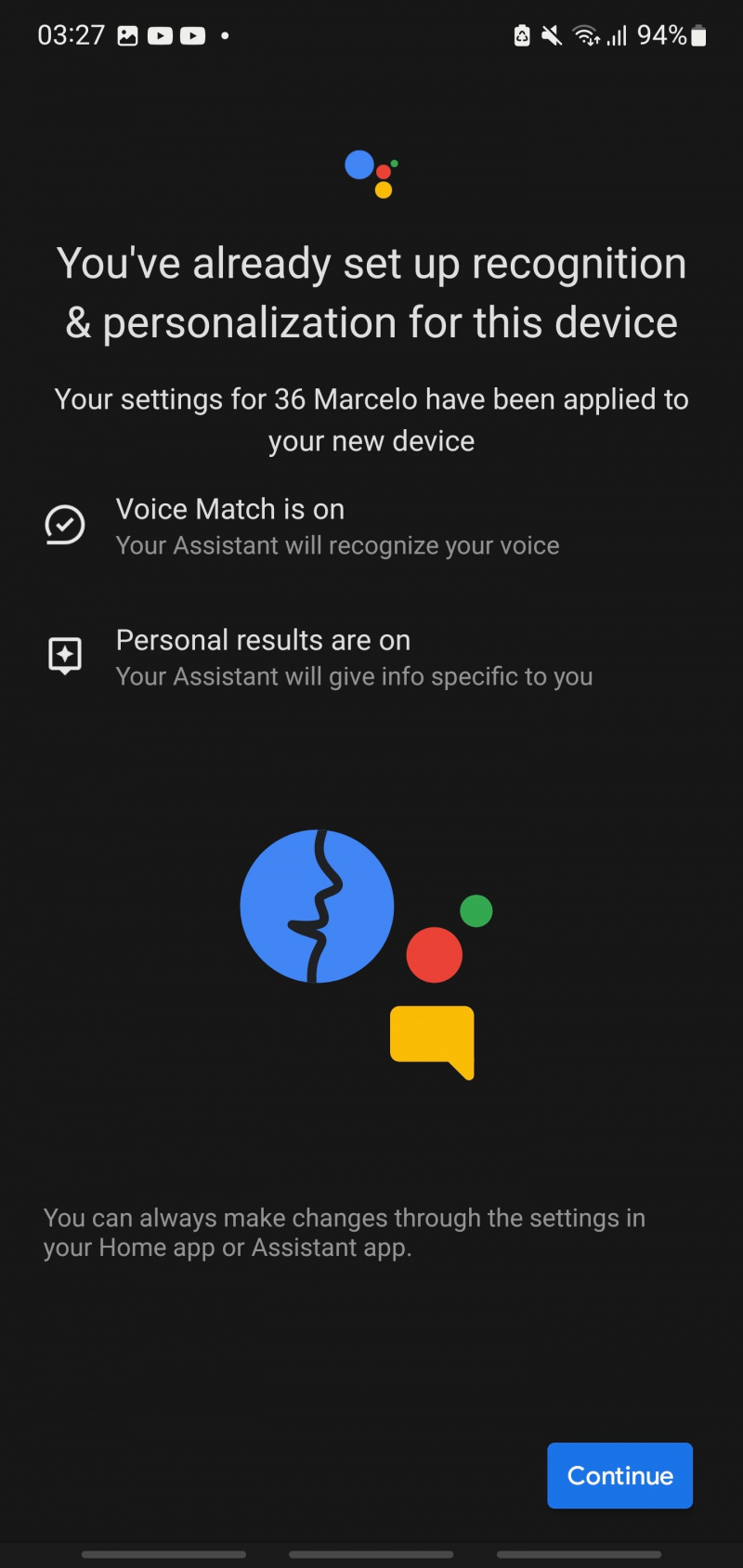
- Seuraavalla näytöllä Google Home -sovellus pyytää sinua määrittämään sen lisäominaisuudet. Jos et halua vielä määrittää sitä, napauta Ei nyt .
- Sovellus kysyy myös, haluatko saada päivityksiä Googlelta. Jos kyllä, voit napauttaa Kirjaudu . Muussa tapauksessa napauta Ei kiitos .
- Kun olet tehnyt valinnan, siirryt Lähes valmis -näyttöön ja tarkistat kaiken tekemäsi. Kun olet käynyt luettelon läpi, napauta Jatkaa .
- Google Home -sovellus antaa sitten ohjeet Google Nest -laitteen käyttöön. Jatka naputtamista Seuraava kunnes täytät ohjeet.
- Kun olet lukenut ohjeet, saat Office-kaiutin on valmis -näytön. Napauta Jatkaa .
- Tämän jälkeen pääset Aloita Hei Googlella -näyttöön, joka kertoo, kuinka voit käyttää Google Nest -laitettasi. Kun olet lukenut, napauta Viimeistele asennus, ja olet valmis aloittamaan Google Nest -laitteiden käytön kotisi sisäpuhelimena.
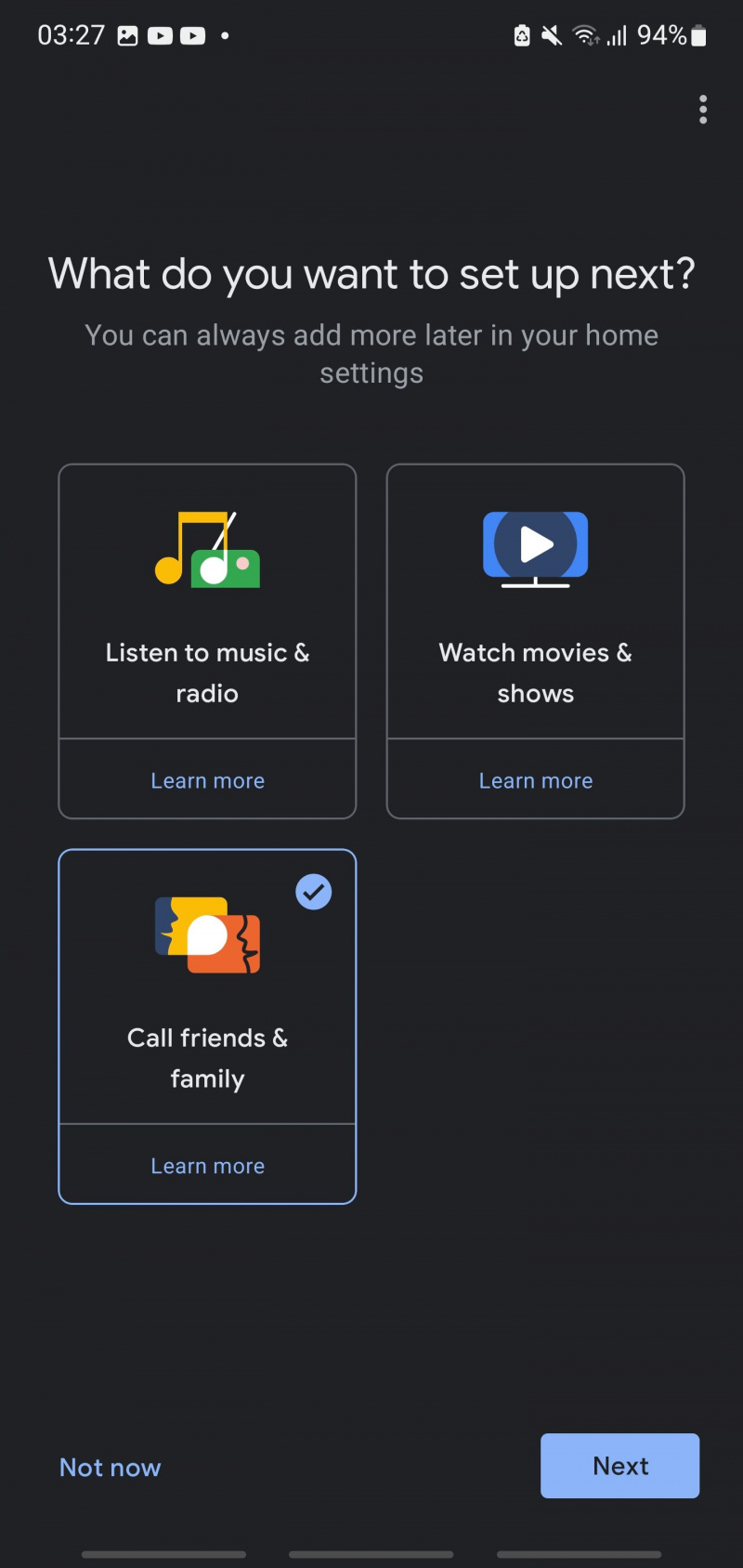
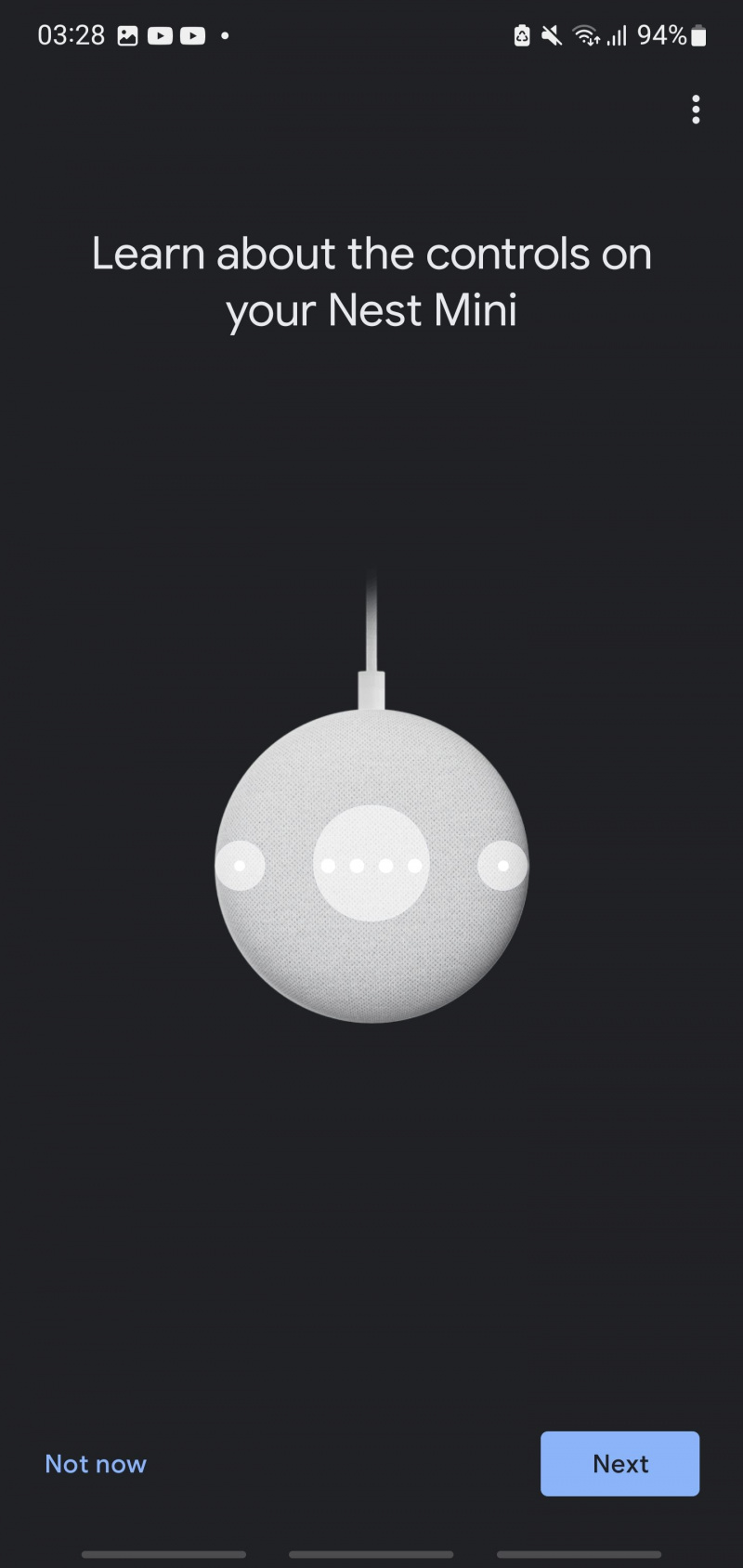
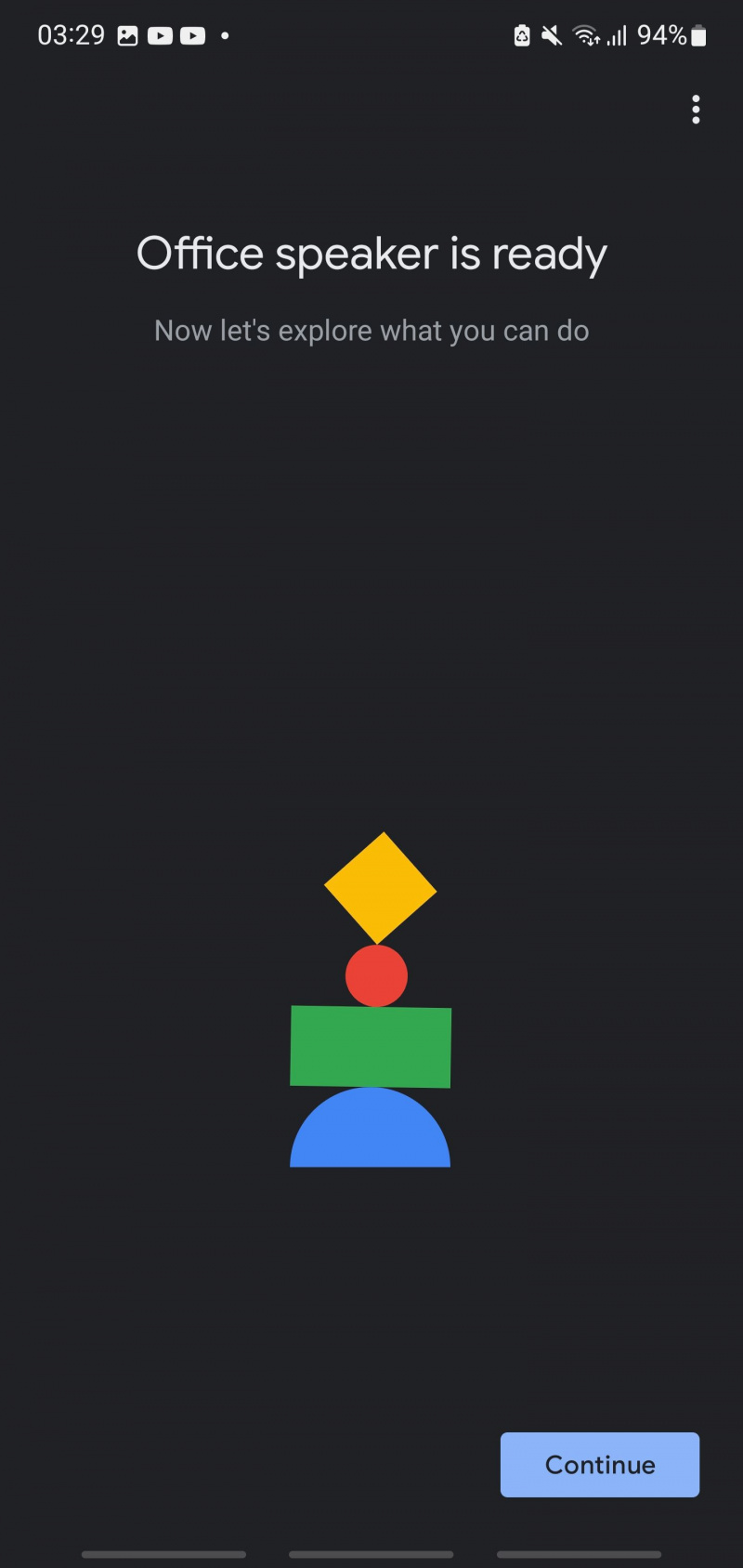
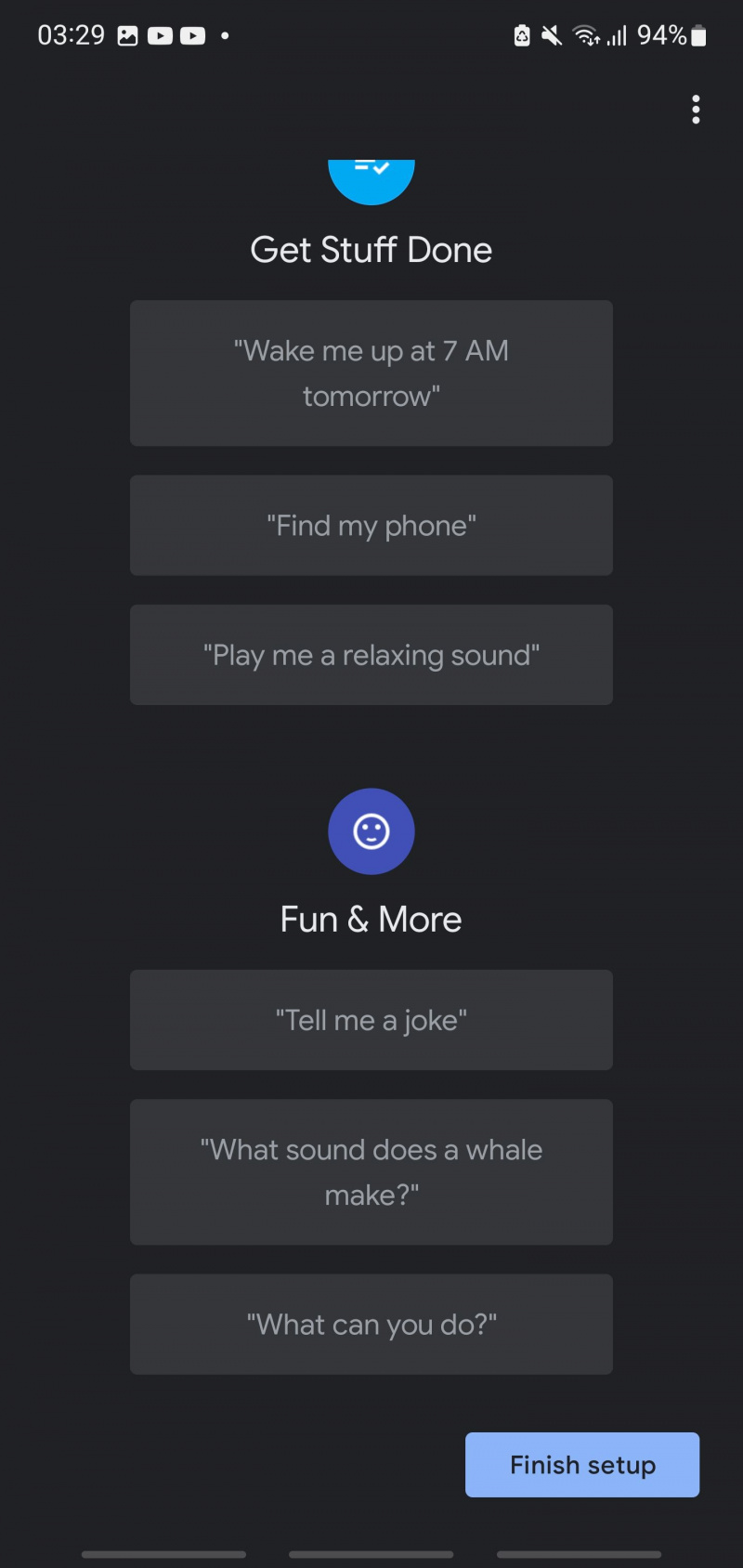
Kun tämä asetus on valmis, voit nyt lähettää yleisiä viestejä kaikkialla kotonasi.
Viestintä Broadcast Commandin kautta
Jos sinulla on enemmän kuin kaksi Google Nest -laitetta, voit lähettää lähetyksiä samanaikaisesti kaikille laitteillesi. Vaihtoehtoisesti voit lähettää Google Nestille tietyssä huoneessa. Näin voit tehdä sen.
- Sanoa OK, Google, lähetys tai Hei Google, lähetys älylaitteellesi.
- Google Nest -laite vastaa sitten viestillä Mikä on viesti?
- Sano tämän äänikehotteen jälkeen viesti, jonka haluat lähettää.
Google lähettää sitten viestisi kaikkiin kotisi Google Nest -laitteisiin. Jos haluat lähettää viestin tiettyyn huoneeseen, esimerkiksi keittiöön, sano sen sijaan 'OK, Google, lähetä keittiöön' tai 'Hei Google, lähetä keittiöön'.
Soittaminen Google Smart Hubista toiseen
Lähetystoiminto auttaa lähettämään yhden tai kaksi lyhytviestiä kaikille tai perheenjäsenten etsimiseen. Sitä ei kuitenkaan ole helppo käyttää, jos haluat keskustella jonkun kanssa toisessa huoneessa.
Jos haluat soittaa jollekin toisesta huoneesta, sinun täytyy ota ääni- tai videopuhelut käyttöön Google Nest -kaiuttimillasi . Kun olet määrittänyt sen, sinun on myös varmistettava, että kaikki Google Nest -laitteesi voivat soittaa puheluita.
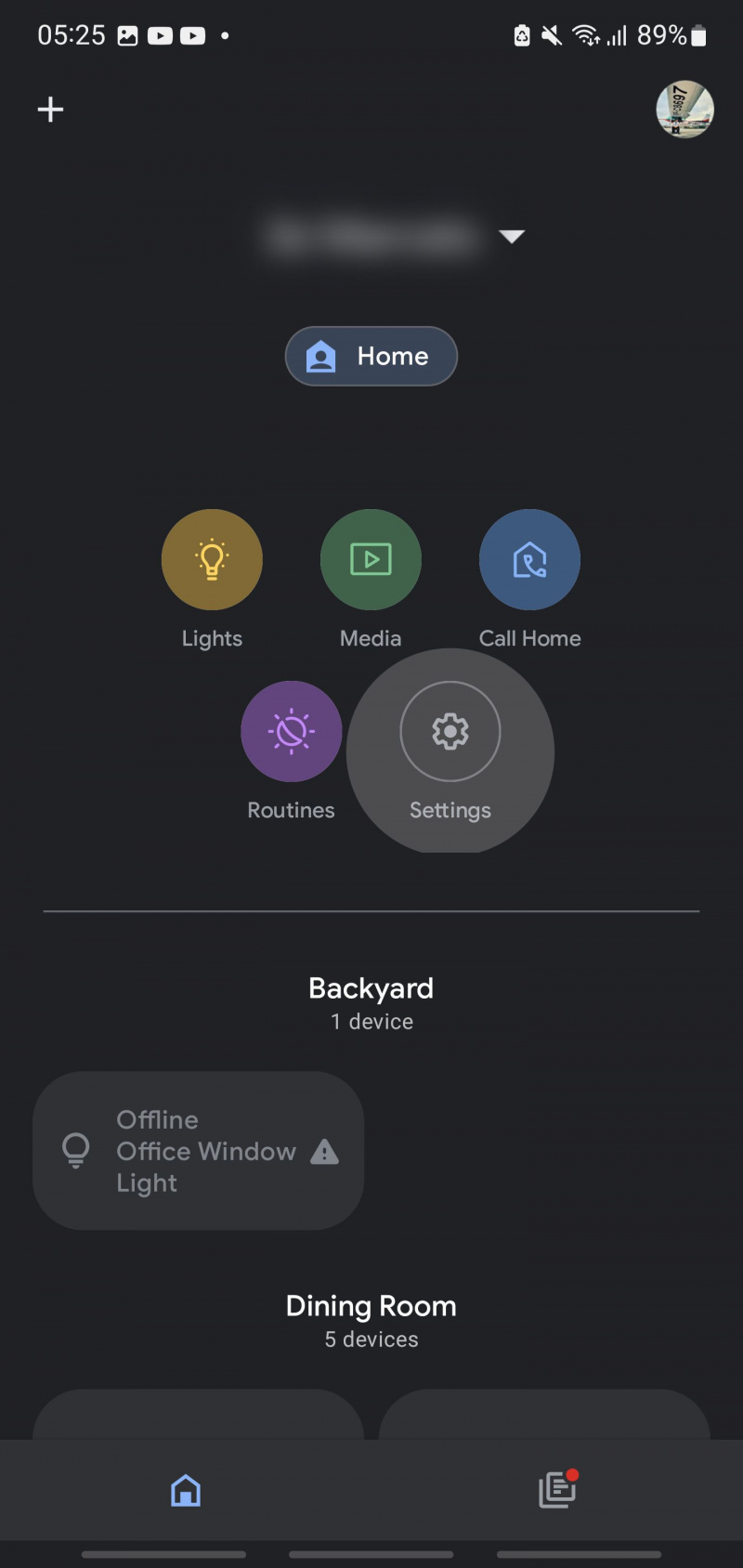
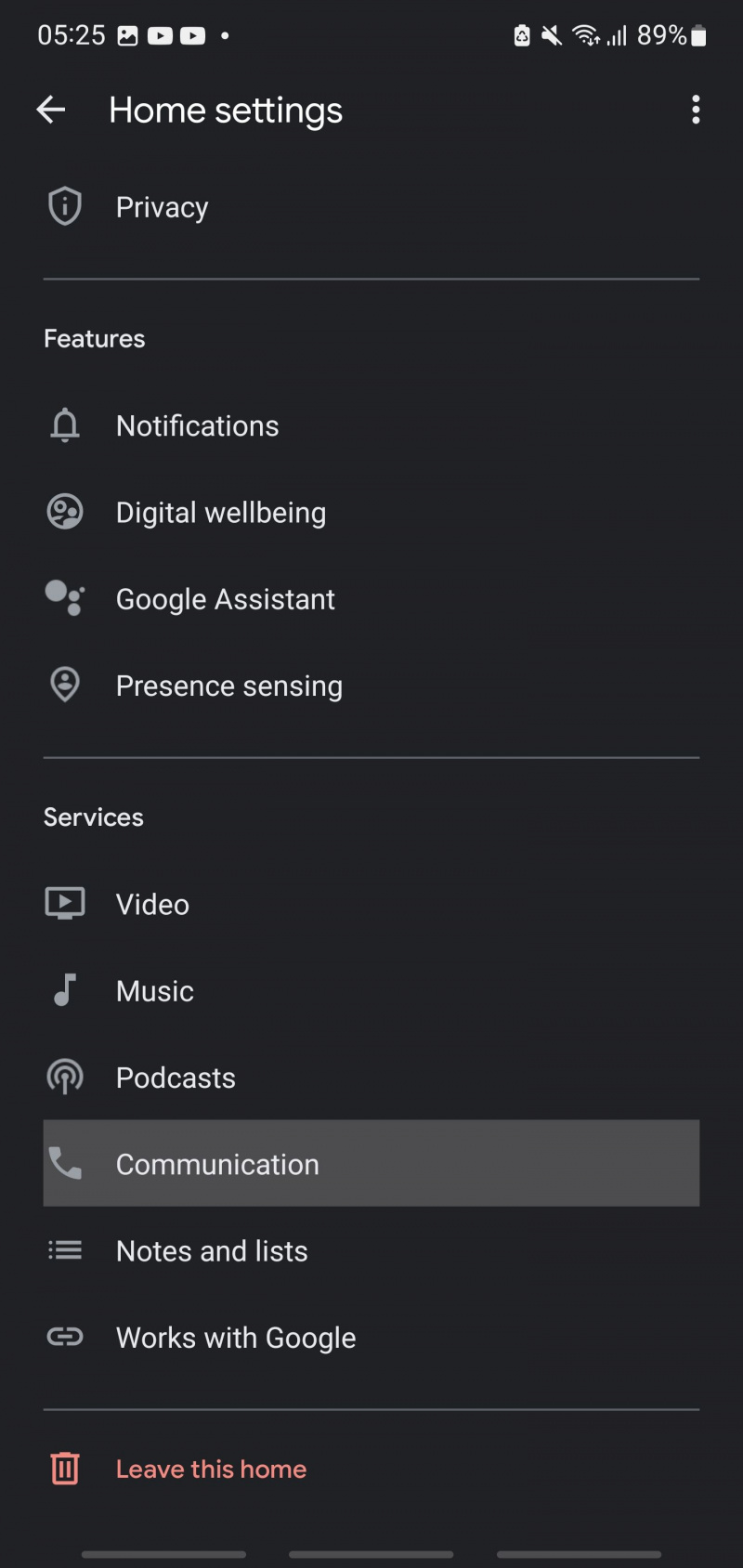
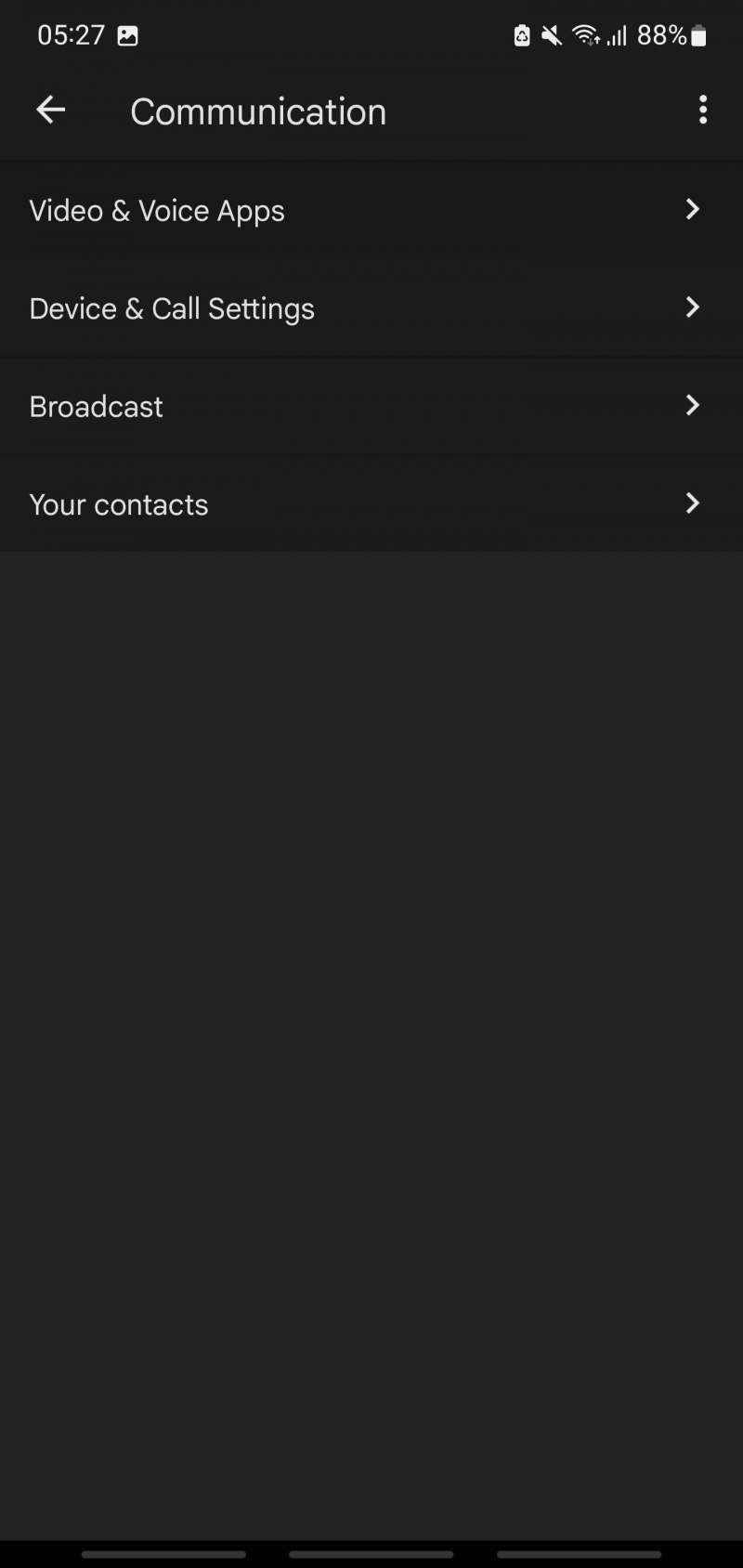
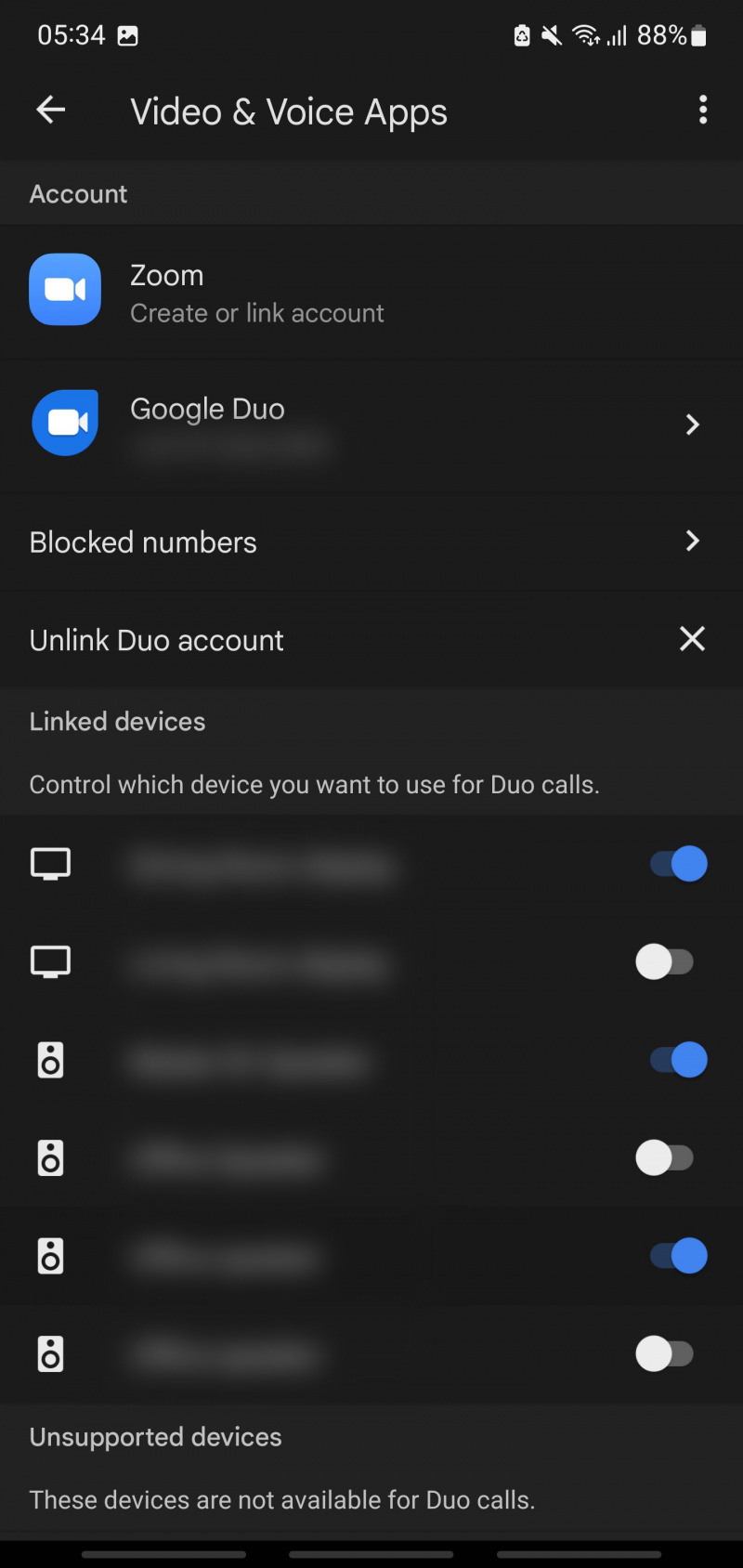
- Avaa Google Home sovellus ja napauta sitten asetukset .
- Napauta Kotiasetuksissa Viestintä .
- Napauta Viestintä-kohdassa Video- ja äänisovellukset .
- Vieritä alas kohtaan Linkitetyt laitteet ja varmista, että kaikki Google Nest -laitteesi on kytketty sen alle.
Tämän jälkeen voit alkaa soittaa äänipuheluita muihin Google Nest -kaiuttimiisi.
- Sano: 'OK, Google, soita [huoneeseen] ,' tai 'Hei, Google, soita [huoneeseen].'
- Google vastaa sitten sanomalla Äänipuhelun soittaminen [huoneeseesi], ja se alkaa soida.
- Huoneessa olevan henkilön on vastattava 'OK, Google, vastaa puheluun ,' tai 'Hei Google, vastaa puheluun.'
- Tämän jälkeen Google Nest -laitteet muodostavat yhteyden, ja voit nyt jatkaa keskustelua.
- Kun haluat lopettaa puhelun, sinun tarvitsee vain sanoa 'OK, Google, lopeta puhelu ,' tai 'Hei, Google, lopeta puhelu.'
Tämän ansiosta voit nyt käyttää Google Nest -laitteitasi puhuaksesi muiden perheenjäsenten kanssa riippumatta siitä, missä he ovat kotonasi, kunhan he ovat Google Nest -keskittimen kantaman sisällä.
Soita perheenjäsenelle Google Smart Hubista
Jos perheenjäsenesi ovat kotona, voit soittaa heille helposti Google Nest -keskittimiesi kautta. Voit kuitenkin myös käyttää Google Nest Hubia soittaaksesi kaikille perheenjäsenille missä tahansa he ovatkin, kunhan heillä on Google Duo -tili.
Tätä varten perheenjäsenesi on ensin rekisteröidy ja luo Google Duo -tili . Kun heillä on jo Google Duo -tili, sinun tulee lisätä hänet myös kotitalouden yhteystiedoksi.
- Siirry kohtaan Google Home -sovellus ja napauta asetukset .
- Napauta Viestintä ja napauta sitten Yhteystietosi .
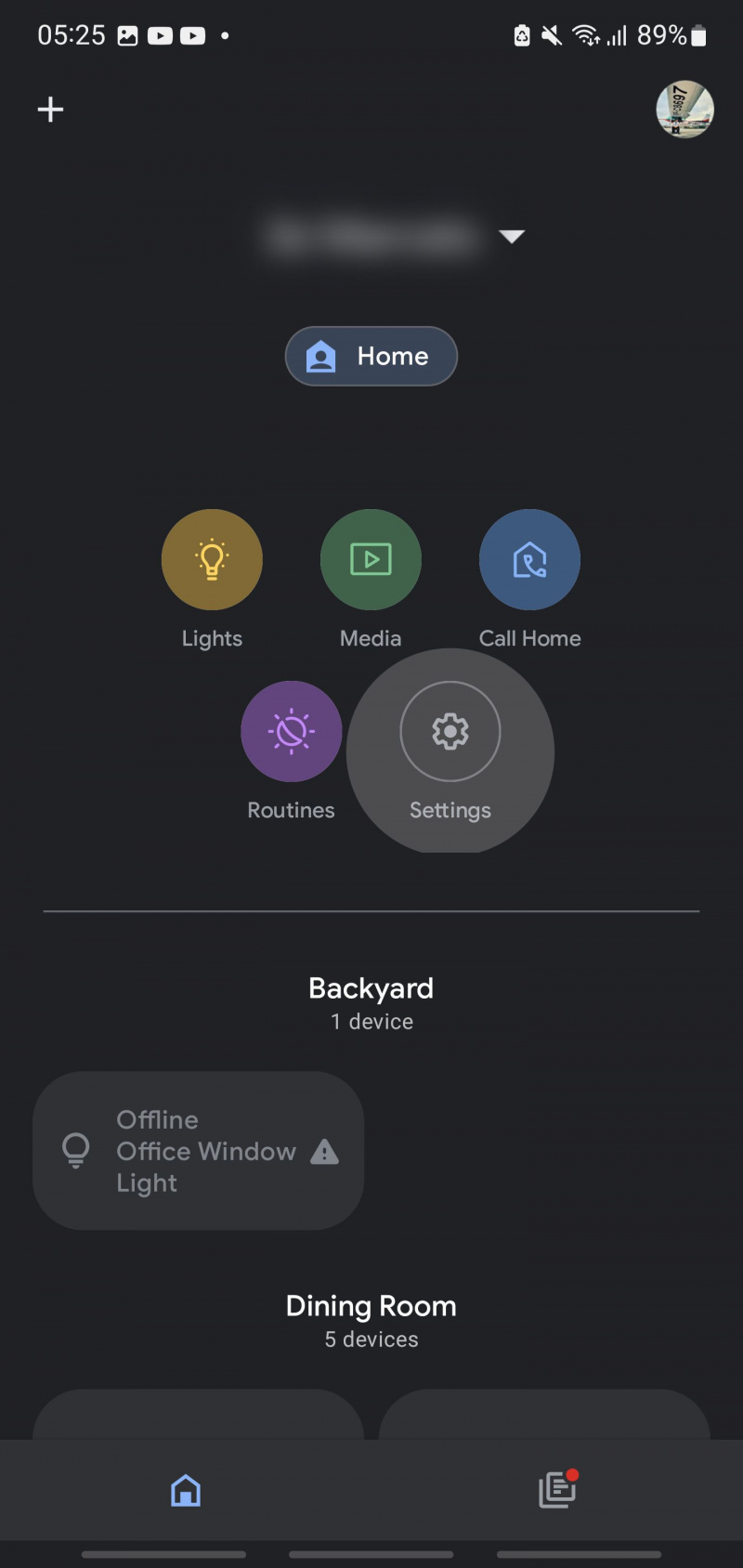
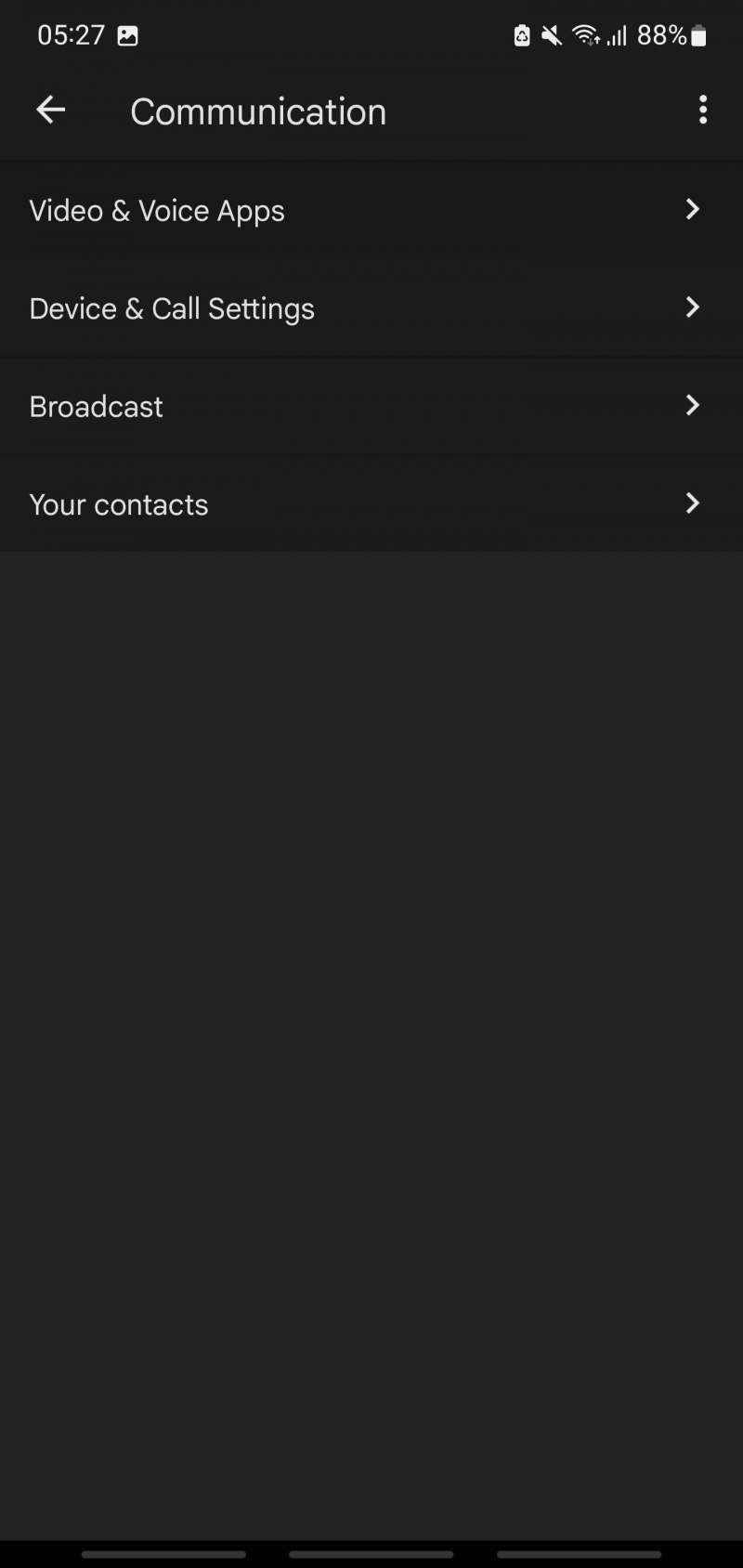
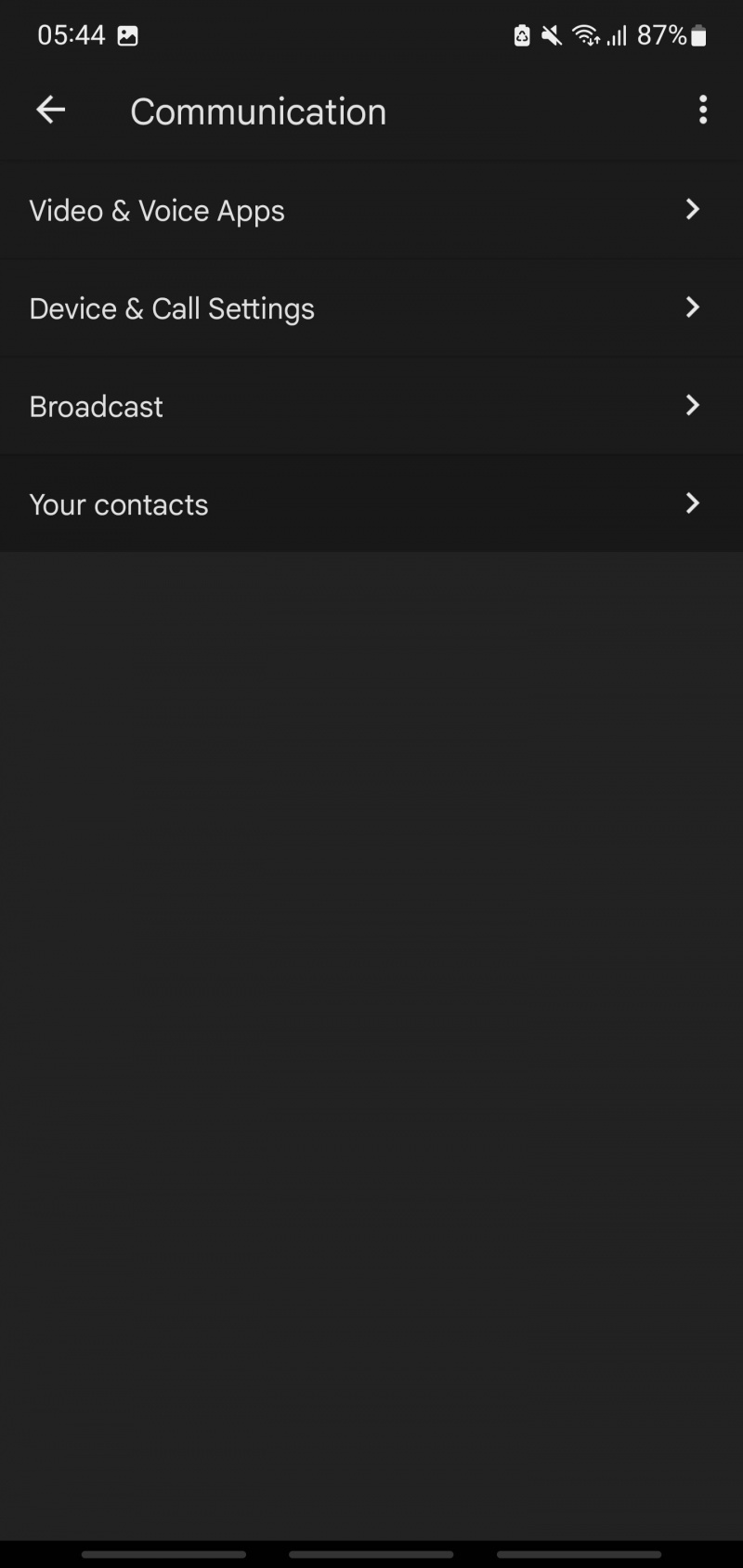
- Napauta kohdassa Yhteystiedot Kotitalouksien yhteystiedot .
- Napauta Kotitalouden yhteystiedot -kohdassa Lisää henkilö .
- Valitse yhteystietoluettelostasi henkilö, jonka haluat lisätä kotitalouden yhteystiedoksi.
- Google Home -sovellus vahvistaa, haluatko lisätä kyseisen kontaktin kotitaloutesi yhteystietoihin. Napauta Lisätä vahvistaa.
- Kun yhteystietosi on lisätty kotitalouden yhteystietoihisi, napauta sitä muuttaaksesi heidän tietojaan, kuten suhdettasi heihin, syntymäpäivää, kotiosoitetta ja lempinimeä. Voit jopa tallentaa, kuinka heidän nimensä lausutaan, jotta Google Nest Hub ymmärtää sinua, kun pyydät sitä soittamaan heille. Älä unohda napauttaa Tallentaa kun olet lisännyt heidän tiedot.
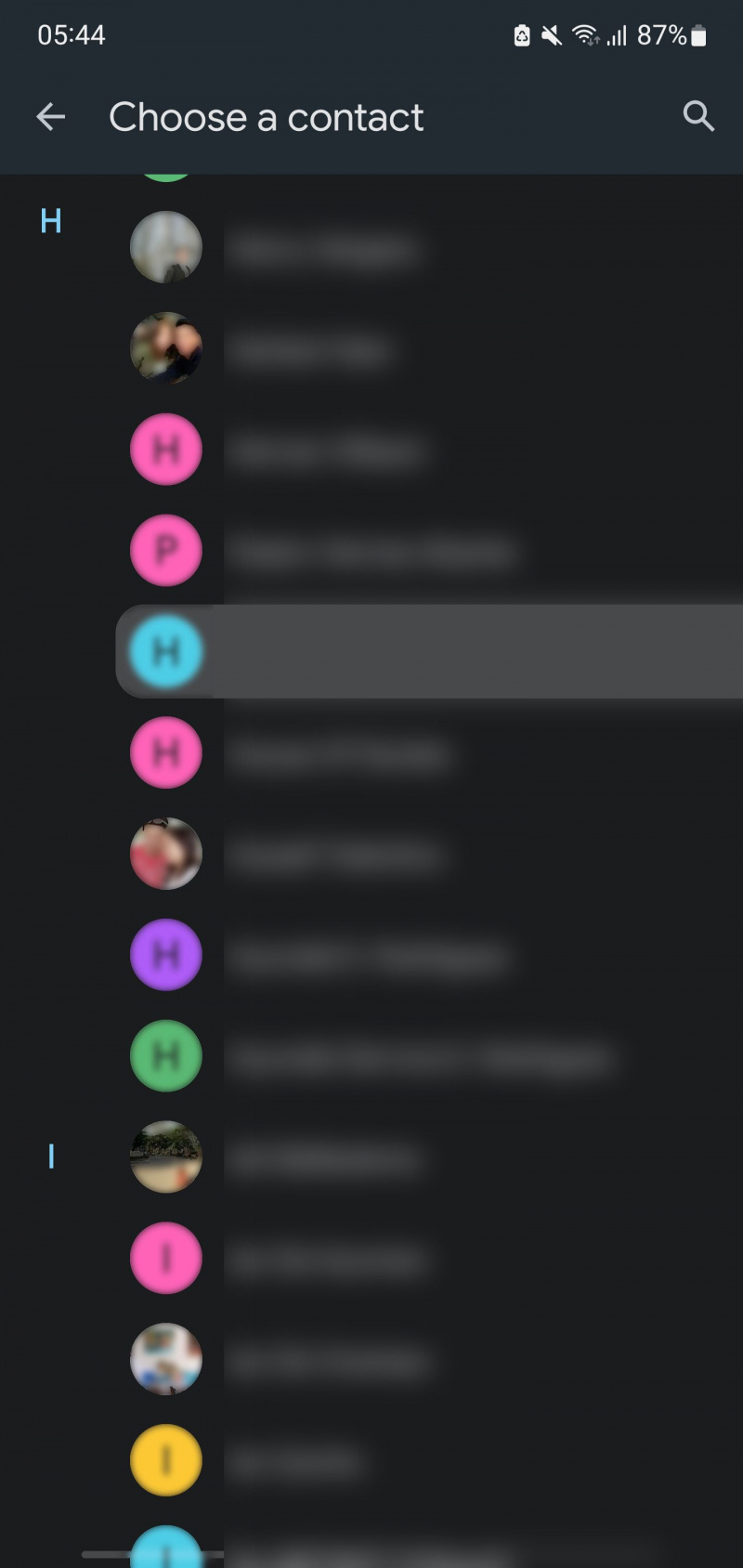
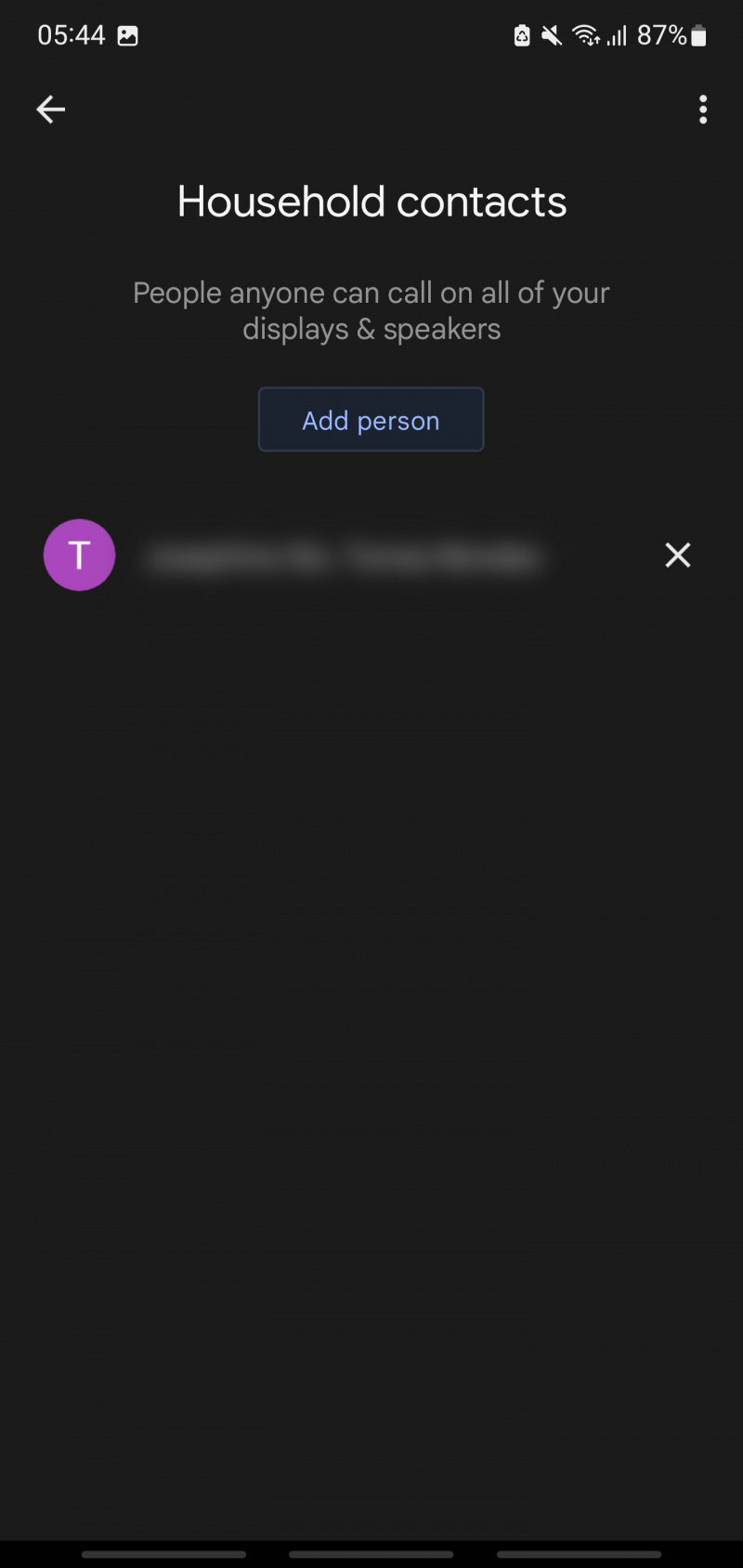
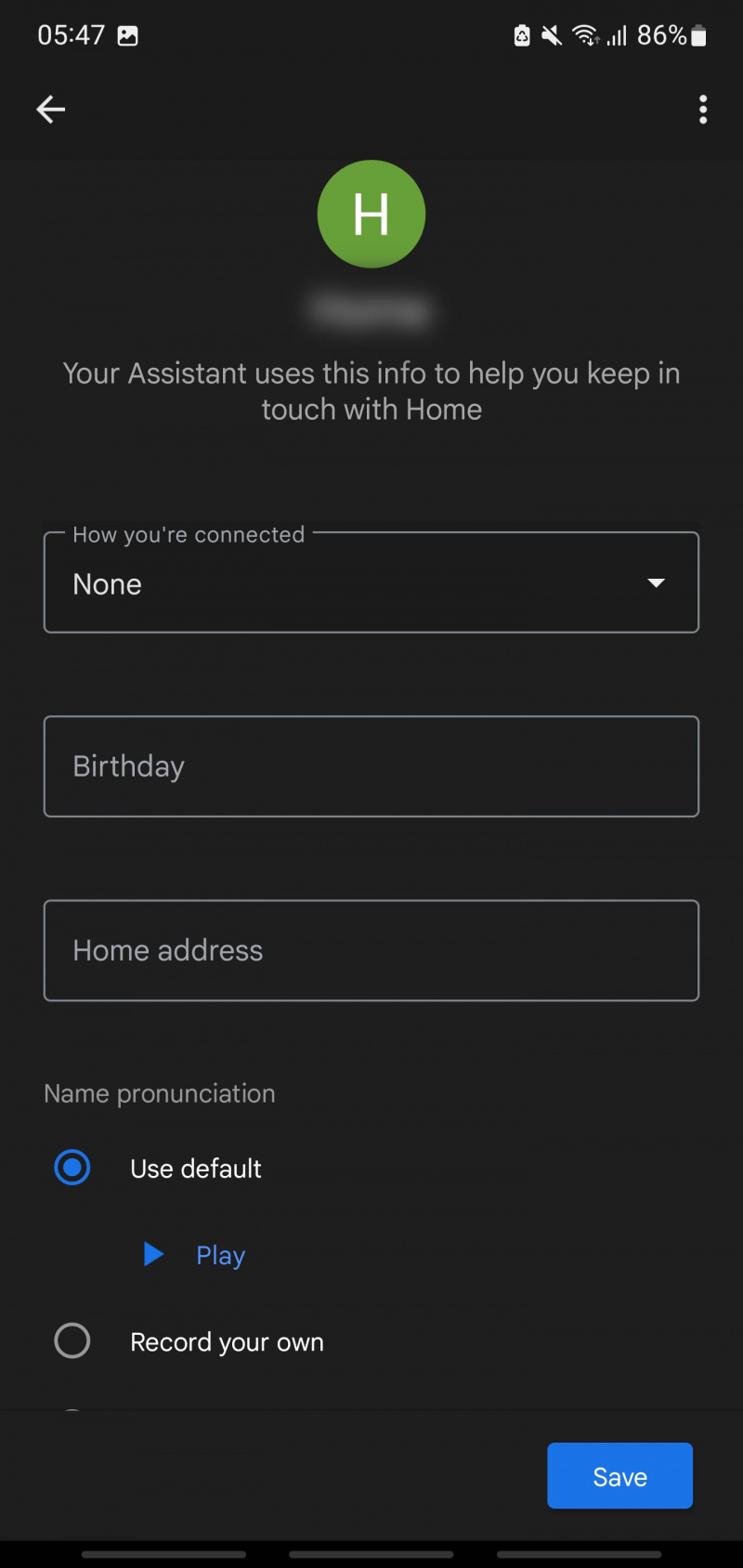
Sen avulla voit nyt soittaa puheluita kaikille kotitaloudesi jäsenille Google Nest -kaiuttimella – olivatpa he sitten kotona tai poissa.
Google Nest tekee perheen kommunikaatiosta helpompaa
Google Nest -kaiuttimet ja -keskittimet sopivat erinomaisesti älykodin ohjaamiseen. Se menee kuitenkin pidemmälle – voit käyttää sitä kommunikoimaan toistensa kanssa, mikä auttaa lähentämään perhettäsi.
Kun olet määrittänyt tämän, sinun ei enää tarvitse huutaa keuhkojasi ulos vain löytääksesi jonkun talostasi. Käytä vain Googlea lähettääksesi viestin; he voivat vastata heti takaisin soittamalla sinulle huoneessaan olevasta Google Nest -laitteesta.